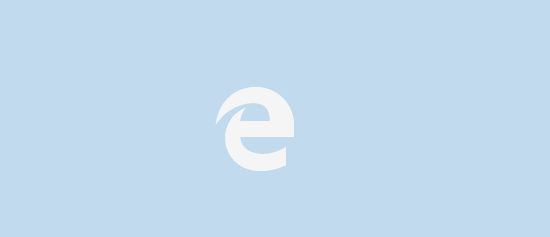
Windows7からWindows10にアップグレードして大きく変わった点として標準ブラウザがIEからEdgeに変わった事ではないでしょうか?
Edgeはデザイン的にはIEにも似ていますがリーディングモード等、IEから大きく違う機能を搭載しています。
しかし、このEdge。
ある条件で検索窓に漢字入力できなくなるという事が起こります。
ATOKを入れてある状態でWindows10にアップグレードすると発生
それはアップグレードする前のWindows7や8でATOKやGoogle日本語入力等の日本語IMEを入れてある状態が条件です。
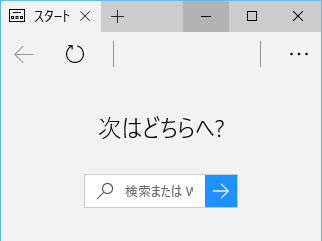
この状態でWindows10にアップグレードすると検索用テキストボックスに漢字入力する事が出来なくなります。
ちなみにWindowsのデフォルトであるマイクロソフトのIMEのままだったなら発生しません。
他にも「Windowsを検索」でも発生!
他にもWindows10で新しく追加された「Windowsを検索」で発生します。
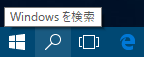
このルーペ、もしくは虫メガネのアイコンの項目です。
これはアプリケーションやファイルなどに素早くアクセスする為の機能のはずですが検索用テキストボックスにカーソルを合わせて日本語入力するためのキーを押しても反応しません。
本当は日本語で入力する事もできますが、この状態では英語のみで利用する事になります。
アップグレードで発生する症状は?
アップグレードで発生する症状としては「日本語入力モードへ移行しない」というものです。
漢字変換は出来ませんがアルファベットを入力する事はできます。
また、他のエディタで作成した日本語テキストをコピーし、検索用テキストボックスにペーストする事はできます。
修正方法は
この症状の修正方法は「ATOKのアンインストール」です。
一度ATOKをアンインストールしてからなら、ATOKの再インストールをしても大丈夫です。
これで日本語入力モードに変化するようになります。
ATOKの再インストールのススメ
新しいブラウザのEdgeですが、別にこれを使わなければならないわけではありません。
Windows10にアップグレードしてもIEを利用し続ける事も出来ますし、ChromeやFirefoxといったマイクロソフト以外のブラウザも利用する事が出来ます。
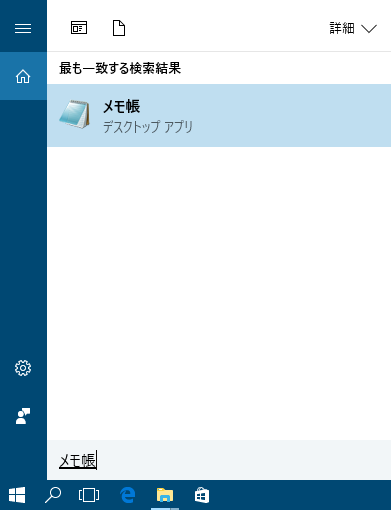
ただ「Windowsを検索」で使えないのは確実に不便ですから、やはりATOKの再インストールをするのがお勧めです。
| ATOK 2017 for Windows [ベーシック] 通常版 Windows ジャストシステム |
しかしATOKの自動学習機能などで覚えさせた設定などがロストするのは勿体ないです。
そこで次回、ATOKのデータのバックアップと復元の記事を書いておきます。
また、再インストールしても設定しなければATOKを使用する状態になりません。
設定するにはWindows10での「辞書の切り替え方」と「言語バーの表示/非表示の切り替え方法」を参照してください。
以上、安全に再インストールして頂けると幸いです。
